
Denken Sie bei all den Verwirrungen in den Google-Messaging-Apps an Hangouts? Es ist ein bisschen wie die Google-Version von Skype, die Video- und Audioanrufe sowie Text-Chat über das Internet anbietet.
Während Hangouts einst die Standardkommunikations-App für Android war, hat Google es zugunsten von Allo und Duo A deaktiviert. Ein Leitfaden für Anfänger zu Google Duo und Google Allo Ein Anfängerhandbuch für Google Duo und Google Allo Allo und Duo sind die neuesten Chat-Apps von Google. Hier finden Sie eine Einführung, die Ihnen den Einstieg in diese großartige Kombination erleichtern soll. Weiterlesen . Hangouts ist jedoch immer noch ein großartiger Service für Desktop- und Mobilgeräte. Wir beantworten häufig gestellte Fragen und zeigen Ihnen, wie Sie es verwenden können.
Die Grundlagen von Google Hangouts
Um Hangouts zu verwenden, benötigen Sie ein Google-Konto. Sie haben bereits eines davon, wenn Sie Google Mail, YouTube oder einen der vielen anderen Google-Dienste von Google verwenden: Apps, Projekte und Services, die Sie über die interessantesten Google-Apps wissen müssen: Apps, Projekte und Services, die Sie immer über Google wissen müssen Es gibt Dutzende von Projekten, die zu einer bestimmten Zeit laufen, und es kann schwierig sein, sie alle im Auge zu behalten. Hier sind die interessantesten, die Sie beachten sollten. Weiterlesen . Wechseln Sie zur Hangouts-Startseite und klicken Sie oben rechts auf die Schaltfläche Anmelden. Melden Sie sich in Ihrem Google-Konto an oder klicken Sie auf Konto erstellen, um eines zu erstellen .
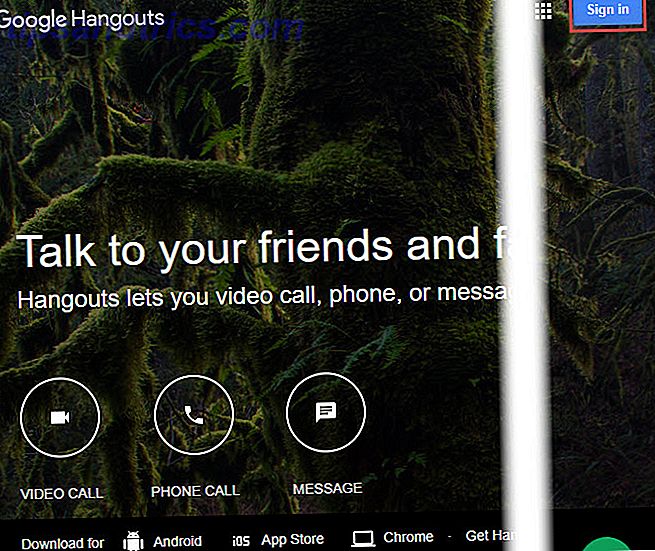
Sobald Sie sich angemeldet haben, sehen Sie Optionen für die Kontaktaufnahme mit Ihren Freunden. Verwenden Sie die Registerkarten auf der linken Seite des Bildschirms, um zwischen Kontakten, Gesprächen und Telefonanrufen zu wechseln . Klicken Sie oben in einer beliebigen Liste auf Neue Konversation und geben Sie den Namen, die E-Mail-Adresse oder die Telefonnummer einer Person ein, um mit ihnen zu chatten.
Wenn Sie einen Chat mit jemandem öffnen, sehen Sie ihn in einem Panel, das dem Facebook Messenger ähnelt. Verwenden Sie das Textfeld unten, um eine Nachricht zu senden. Sie können auch Emoji senden oder ein Bild mit den entsprechenden Tasten anhängen. Wenn Sie die Maus über die Schaltfläche " Bild" bewegen, wird ein Stiftsymbol angezeigt. So können Sie mit der Maus oder dem Touchscreen zeichnen.
Mit den Symbolen oben im Chat können Sie schnell einen Audio- oder Videoanruf mit Ihrem Kontakt starten oder einen Gruppenchat mit ihnen und anderen Personen starten. Sie können Chats auch minimieren oder aufheben, indem Sie die Symbolleistenschaltflächen oben verwenden.

So richten Sie einen Google Hangouts-Videoanruf ein
Das Senden von Sofortnachrichten mit Hangouts ist einfach, aber der Dienst macht auch Videoanrufe einfach. Klicken Sie auf der Startseite auf Videoanruf, um eine neue Videositzung zu starten. Wenn Sie möchten, können Sie auch in jeder Konversation auf die Schaltfläche Videoanruf klicken.
Wenn Sie auf den Link Videoanruf klicken, öffnet Hangouts ein neues Fenster und fordert Sie auf, einige Personen einzuladen. Sie können entweder den Namen oder die E-Mail-Adresse eines Freundes eingeben, um sie einzuladen, oder auf " Link zu Freigabe kopieren" klicken. Sobald Sie diesen Link haben, können Sie ihn über eine beliebige Methode (Textnachricht, E-Mail usw.) an Freunde senden. Wenn Sie ihn anklicken, können Sie ihn Ihrem Hangout beitreten.
Sobald Sie in einem Hangout sind, sehen Sie, wer in der Mitte Ihres Bildschirms spricht. Wenn Sie möchten, können Sie unten rechts auf das Miniaturbild einer Person klicken, um sie immer anzuzeigen. Klicken Sie auf das Nachrichtensymbol in der unteren linken Ecke, um eine Sofortnachricht an alle Anrufmitglieder zu senden.

Um weitere Personen zum Hangout einzuladen, klicken Sie oben rechts auf das Symbol Hinzufügen . Hier sehen Sie auch das Einstellungssymbol, mit dem Sie die Kamera-, Ton- und Bandbreiteneinstellungen anpassen können.
Sie können auf das Mikrofon- Symbol klicken, um Ihr Mikrofon stummzuschalten. Wenn Sie mit dem Anruf fertig sind, klicken Sie einfach auf den roten Auflegen- Button, um zu gehen.
Wie zeichnet man einen Google Hangout auf?
Hangouts hatten einmal eine Funktion namens Hangouts on Air, mit der Sie Ihre Videoanrufe einfach live übertragen und aufzeichnen können. Google hat dies jedoch im September 2016 zugunsten von YouTube Live abgeschafft. Daher ist dies jetzt der beste Weg, Hangout-Unterhaltungen aufzuzeichnen.
Wenn du mit YouTube live aufnehmen möchtest, öffne YouTube und klicke auf dein Profilbild in der oberen rechten Ecke. Wählen Sie Creator Studio und dann Live-Streaming in der linken Seitenleiste. Wenn du keinen YouTube-Kanal erstellt hast 7 Dinge, die du beim Starten eines YouTube-Kanals beachten solltest 7 Dinge, die du beim Starten eines YouTube-Kanals beachten solltest Einen erfolgreichen YouTube-Kanal zu starten, ist nicht einfach, aber wenn du diese sieben Dinge bedenkst sei den vielen anderen Videomachern da draußen voraus! Read More noch, Sie werden jetzt eine Aufforderung sehen, dies zu tun.
Wählen Sie nun den Eintrag Jetzt streamen unter Live Streaming . Wenn Sie dies zum ersten Mal tun, sehen Sie die Schaltfläche Live-Streaming aktivieren. Klicken Sie darauf und YouTube sollte Sie sofort für das Streaming freigeben, wenn Ihr Konto keine Probleme aufweist.

Von hier aus können Sie Ihren Stream einrichten und starten, wenn Sie fertig sind. Ändern Sie auf der Registerkarte "Basisinformationen" die Option "Datenschutz" in " Privat", wenn Sie nicht möchten, dass andere Nutzer auf YouTube sie finden. Sobald du live geschaltet hast, wird YouTube die gesamte Veranstaltung aufzeichnen. Sie sehen es in Ihrem Creator Studio, sobald der Stream endet.
Wenn Sie dies nicht tun möchten, können Sie immer eine Bildschirmrecorder-App verwenden Record Your Desktop mit diesen 12 großen Screencasting-Apps Zeichnen Sie Ihren Desktop mit diesen 12 großen Screencasting-Apps Müssen Sie Ihren Desktop aufzeichnen? Glücklicherweise werden Sie feststellen, dass Screencasting-Apps häufiger vorkommen, als Sie vielleicht denken. Hier sind einige der besten kostenlosen. Lesen Sie mehr, um Konversationen lokal aufzuzeichnen. Wenn Ihr Hangout länger als ein paar Minuten dauert, müssen Sie wahrscheinlich ein Premium-Tool bezahlen.
So planen Sie einen Google Hangout
Sie können einen Hangout nicht mithilfe der App planen, aber Sie können den gleichen Effekt erzielen, indem Sie ein Ereignis in Google Kalender erstellen.
Wechseln Sie zur Startseite des Kalenders und doppelklicken Sie dann auf das Datum, für das Sie einen Hangout planen möchten. Geben Sie Informationen wie den Namen, den Ort und die Uhrzeit des Ereignisses ein und klicken Sie anschließend auf das Feld Konferenz hinzufügen. Wählen Sie hier Hangouts aus und stellen Sie anschließend sicher, dass Sie rechts das Gästebedienfeld verwenden, um Personen einzuladen.

Sobald Sie das Ereignis erstellt und Einladungen gesendet haben, erhalten Ihre Gäste eine Benachrichtigung über das Ereignis mit einem Videoanruf- Link. Sobald sie darauf klicken, springen sie direkt in den geplanten Anruf.
So geben Sie Ihren Bildschirm in Google Hangouts frei
Sie benötigen keine spezielle Software, um Ihren Bildschirm während eines Hangouts zu teilen, da Google es leicht macht. Klicken Sie in einem Hangout-Anruf auf die Schaltfläche mit dem dreizeiligen Menü und wählen Sie Bildschirm freigeben . Sie erhalten eine Aufforderung zu wählen, was Sie teilen möchten: Wählen Sie entweder einen Monitor oder eine einzelne App.

Sobald Sie das Screensharing starten, können alle Teilnehmer des Anrufs sehen, was auf Ihrem Bildschirm angezeigt wird, bis Sie auf " Stop" klicken.
So blockieren oder entsperren Sie jemanden in Google Hangouts
Wenn dich jemand in Hangouts belästigt, kannst du sie einfach blockieren. Öffnen Sie dazu Hangouts und wählen Sie die Konversation mit der Person aus, die Sie blockieren möchten. Klicken Sie in der Konversation auf das Zahnradsymbol und wählen Sie [Name blockieren] .
Um die Blockierung später aufzuheben, klicken Sie oben links in Hangouts auf die Schaltfläche "Hamburger- Menü" . Wählen Sie Einstellungen und dann Gesperrte Personen . Sie sehen alle blockierten Personen und können sie entsperren.

So löschen Sie Google Hangouts
Sie können Ihr Hangouts-Konto nicht vollständig löschen, wenn Sie Ihr Google-Konto nicht löschen. So löschen Sie Ihr Google-Konto So löschen Sie Ihr Google-Konto Das war's. Du hattest genug. Google weiß zu viel über Sie und es ist Zeit, Ihr Google-Konto zu löschen. Weiterlesen . Sie können jedoch alte Nachrichten entfernen, wenn Sie möchten.
Wählen Sie eine Konversation aus und klicken Sie auf das Zahnrad für Einstellungen . Wählen Sie Konversation löschen, um alle Nachrichten mit diesem Kontakt zu löschen. Sie können dies nicht für Gruppenchats tun; Ihre einzige Option ist, die Gruppe zu verlassen.
Wenn Sie möchten, können Sie auch hier die Option Gesprächsverlauf deaktivieren. Wenn Sie diese Option deaktivieren, wird verhindert, dass Hangouts Ihre Nachrichten speichert, sodass sie nach kurzer Zeit wieder verschwinden.
So melden Sie sich bei Google Hangouts auf Ihrem PC ab
Durch die Abmeldung von Hangouts werden Sie im aktuellen Browser von Ihrem Google-Konto abgemeldet. Sie müssen sich also erneut anmelden, um auf Google Mail, YouTube und andere Dienste zugreifen zu können.
Um sich von Hangouts abzumelden, klicken Sie einfach oben rechts in Hangouts auf Ihr Profilbild und wählen Sie Abmelden .
So verwenden Sie Google Hangouts auf Android und iPhone
Wir haben Hangouts im Web in diesem Leitfaden behandelt, Sie können die App jedoch auch auf Android oder iPhone verwenden. Auf diesen Plattformen funktioniert es fast genauso, sodass Sie Freunde sofort anrufen und Video- oder Audioanrufe starten können.

Laden Sie die App für Ihre Plattform herunter und melden Sie sich in Ihrem Google-Konto an, um auf Ihre Chats zuzugreifen. Wie die meisten Messaging-Apps enthält Hangouts Emoji, Sticker, Foto-Uploads und mehr. In jedem Chat können Sie auf die Anrufschaltflächen für Video oder Audio tippen, um einen Anruf mit der anderen Person zu beginnen.
Download: Google Hangouts für Android | iOS (Kostenlos)
Bereit, mit Google Hangouts abzuhängen
Wir haben uns einige der größten Fragen über Google Hangouts angesehen. Hoffentlich hat es Ihnen geholfen, die Grundlagen der Funktionsweise des Service zu verstehen, um ihn besser zu nutzen. Google hat sich in letzter Zeit nicht mehr auf Hangouts konzentriert und stattdessen seine anderen Apps bevorzugt, aber es ist immer noch eine gute Messaging-Dienst- und Videoanruf-App.
Weitere Informationen finden Sie in der Creative-Verwendung für Hangouts und den besten Hangouts-Tricks. 10 Awesome Google Hangouts-Tricks 10 Google-Hangouts-Tricks sollten Sie unbedingt auschecken Google Hangouts verfügt über einige nützliche versteckte Funktionen, die das Chatten und Videoanrufen erleichtern und mehr Spaß für dich. Wir zeigen Ihnen, was Sie mit ihnen machen können. Weiterlesen .


![Twitter startet umfassende Neugestaltung auf allen Plattformen und Clients [News]](https://www.tipsandtrics.com/img/internet/707/twitter-launches-major-redesign-all-platforms.jpg)
![Warum Reddit nicht so schlecht ist, wie manche Leute glauben machen würden [Meinung]](https://www.tipsandtrics.com/img/internet/334/why-reddit-isn-t-bad.png)